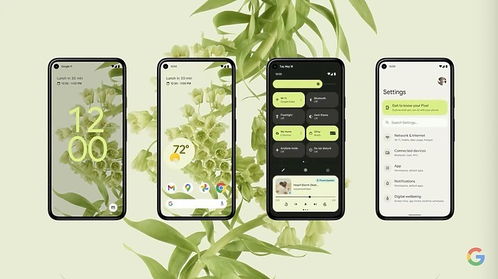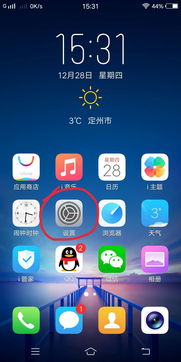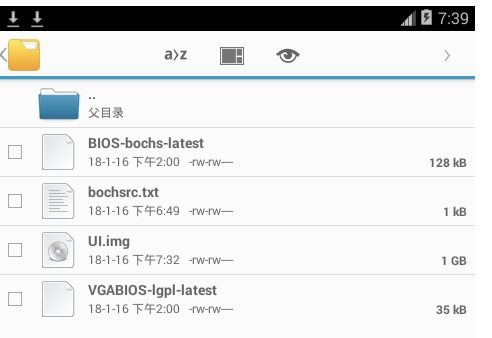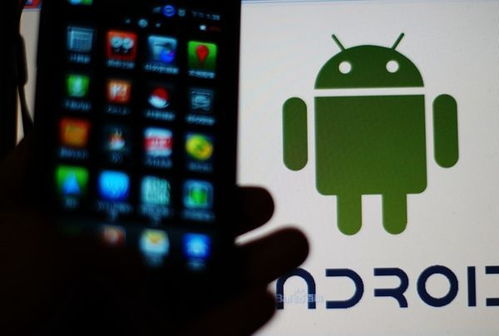安卓系统怎么访问电脑,安卓系统访问电脑共享文件全攻略
时间:2024-12-22 来源:网络 人气:
安卓系统访问电脑共享文件全攻略
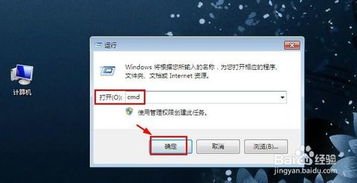
在开始操作之前,请确保以下准备工作已完成:
您的安卓手机和电脑处于同一局域网内。
电脑上已开启文件共享功能。
电脑上已安装ES文件浏览器等文件管理应用。
首先,我们需要在电脑端进行一些设置,以确保安卓手机可以访问共享文件。
打开电脑“控制面板”,选择“网络和共享中心”。
点击“更改高级共享设置”,在“网络发现”和“文件和打印机共享”选项中,选择“启用”。
在“文件共享”选项中,选择“启用文件共享”。
在“密码保护共享”选项中,选择“关闭”。
在需要共享的文件夹上右键点击,选择“共享”,然后选择“特定用户”,添加Guest账户,并允许其访问。
完成电脑端设置后,接下来在安卓手机上进行操作:
打开ES文件浏览器等文件管理应用。
在应用主界面,点击“网络”或“局域网”选项。
在搜索结果中找到您的电脑名称,点击进入。
在电脑共享文件夹列表中,找到您需要访问的文件或文件夹,点击即可查看或下载。
在使用安卓手机访问电脑共享文件时,请注意以下事项:
确保电脑和手机处于同一局域网内,否则无法访问。
电脑上的文件共享设置必须正确,否则手机无法访问。
部分安卓手机可能需要下载第三方应用才能访问电脑共享文件。
相关推荐
教程资讯
教程资讯排行